Cara Menggunakan Rumus Selisih Excel dengan Mudah
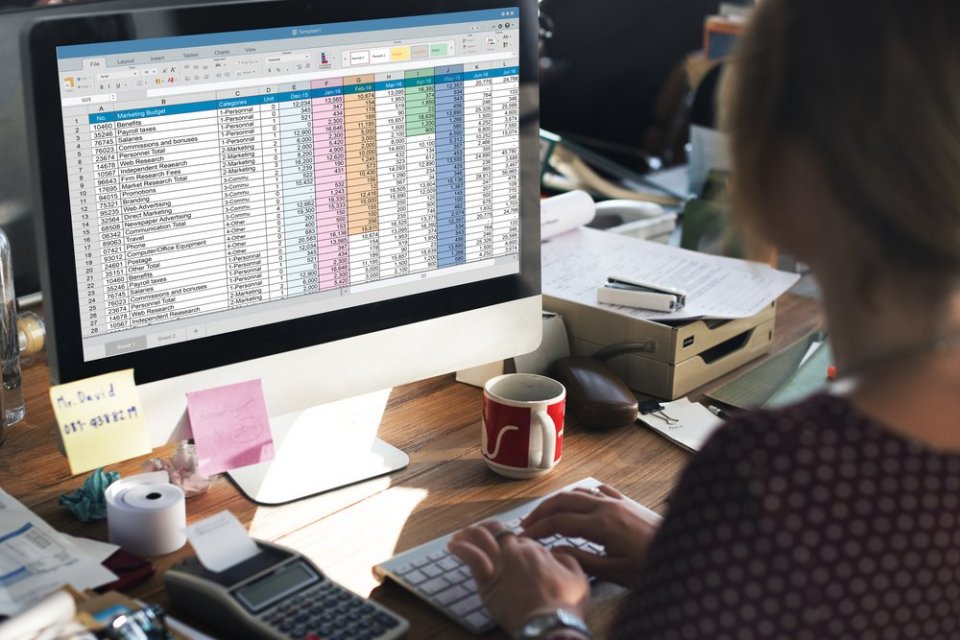
- TesLogika : Argumen ini berisi ekspresi logika yang bisa dievaluasi ke dalam nilai TRUE atau FALSE. Argumen ini merupakan kriteria acuan untuk menentukan nilai yang akan dihasilkan oleh rumus excel IF.
- KondisiTerpenuhi : Nilai yang akan dihasilkan jika hasil evaluasi TesLogika bernilai TRUE. Argumen ini merupakan nilai yang akan dihasilkan jika kondisi terpenuhi.
- KondisiTidakTerpenuhi : (Opsional) Nilai yang ingin kita hasilkan jika argumen TesLogika mengevaluasi ke FALSE. Argumen ini merupakan nilai jika hasil tes logika tidak terpenuhi.
Fungsi IF pada excel biasanya menggunakan operator perbandingan excel yakni menggunakan operator =, >, >= , < atau <= dan lain sebagainya. Berikut cara sederhana mencari selisih di excel:
- Masukkan angka 900 pada sel C1.
- Masukkan angka 895 pada sel D1.
- Lalu masukkan rumus sintaks =IF(D1>=C1;D1-C1;C1-D1)
- Klik enter.
- Secara otomatis hasilnya akan keluar.
Selain menulis formula rumus IF secara manual, untuk mempermudah penulisan bisa juga menggunakan function argument. Berikut cara menggunakan function argument untuk mencari selisih:
- Klik tombol function argument
- Pada pilihan select a function klik ‘IF’
- Pada kolom logical_test isi dengan D1=>C1
- Pada kolom value_if_true isi dengan D1-C1
- Pada kolom value_if_false isi dengan C1-D1
- Klik enter.
- Secara otomatis hasilnya akan keluar.
Rumus IF Excel sering gagal bila terdapat kesalahan dalam penulisan fungsinya. Maka, pahami setiap aturan penulisan fungsi IF agar mengurangi resiko kesalahan dalam memasukkan rumus.
2. Rumus Selisih Excel (VLOOKUP)
Jika data yang dimiliki lebih kompleks, maka pertimbangkan untuk menggunakan rumus VLOOKUP sebagai alternatif. Berikut adalah contoh penggunaan VLOOKUP untuk mencari selisih data antara perusahaan dengan customer:
- Masukan rumus VLOOKUP ke dalam data yang jumlahnya lebih
Data yang jumlahnya lebih banyak adalah data milik prusahaan, maka masukan rumus vlookup pada cell yang berada di sebelah paling kanan data dan jadikan suatu cell yang sejenis antara Data Perusahaan dan Data Customer menjadi Lookup Value atas rumus VLOOKUP.
Rumus yang digunakan adalah :
=VLOOKUP(C3,'[Data Customer.xlsx]Sheet1'!$D:$D,1,0)
- Tarik rumus sampai ke paling bawah data atau klick dua kali pada kotak di pojok kanan bawah cell yang berisi rumus;
3. Filter kolom yang berisi rumus dan pilih data yang #N/A
Data yang #N/A inilah yang merupakan data selisih antara Prusahaan dan Customer. Jadi selisih data antara data Prusahaan dengan data Customer adalah pada Id 02140762. Jika data selisih sudah ditemukan, maka tinggal perbaiki datanya agar kedua data menjadi sama dan Perusahaan dapat mencairkan piutangnya kepada Customer.





